
Tehát úgy gondolom, hogy a weboldal első cikkének ezzel kezdődnie kell.
Azok számára, akik első ízben szembesülnek ezzel a problémával, ez a cikk hasznos útmutatást jelent a Windows telepítéséhez, és ezen anyagok használatával könnyen telepíthet egy teljesen működőképes és használatra kész operációs rendszert..
Telepítési útmutató: személyi számítógépekhez és laptopokhoz egyaránt alkalmas.
Már rendelkeznie kell egy telepítőlemezzel a Windows 7 rendszerhez, amelyet megvásárolhat, letölthet és el is vehet a barátaitól.
1. lépés Állítsa be a rendszerindítást a lemezen a BIOS-ban
Ha már van indítása a lemezen a BIOS-beállításokban, akkor azonnal folytassa a 2. lépéssel
A Windows telepítéséhez telepítenie kell a BIOS-ba a CD / DVD meghajtóról a rendszerindítót. Ehhez kapcsolja be a számítógépet, és indításkor (amikor fehér betűk jelennek meg a fekete képernyőn), nyomja meg egyszerre 3 gombot: F2, F4 és Delete (mert nem ismert, hogy milyen BIOS verzióval rendelkezik) .
Ha minden kiderült, bejutunk az egyik ablakba
ez az
akkor ezt csináljuk:
Ezután lépjen a Boot fülre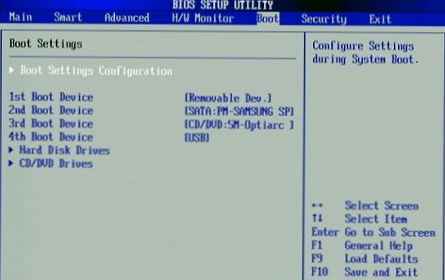
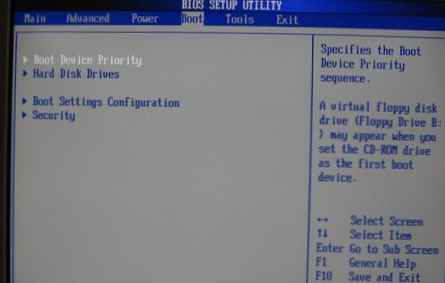
kiválasztása 1. indító eszköz és nyomja meg az ENTER-t.
Megjelenik egy ablak, amelyben ki kell választania a meghajtót, általában ezt jelzi: CD / DVD: meghajtó cég, és nyomja meg az ENTER billentyűt..
Az 1. indító eszköz mezőben kell lennie a meghajtójának.
Ezután kattintson F10 és a megjelenő ablakban nyomja meg az ENTER billentyűt.
Ha az ablaka néz ki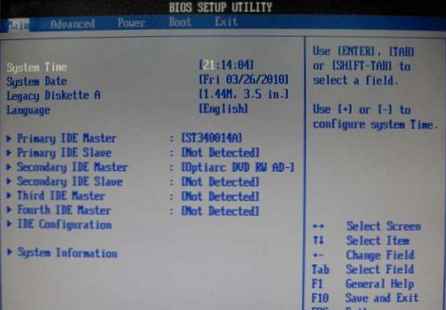
Akkor csináld így
Menj ide Speciális BIOS szolgáltatások ahol a következő menü lesz: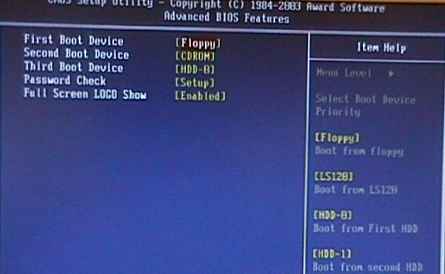
Itt kell megnyomnia az ENTER gombot Első rendszerindító eszköz és az előugró ablakban jelölje meg a CDROM elemet.
Ezután nyomja meg az ENTER billentyűt
Nyomja meg az F10 billentyűt, és a megjelenő ablakban nyomja meg a Y és az ENTER billentyűket.
Lehet, hogy más ablakok is vannak, a BIOS verziójától függően, de a jelentése változatlan marad - meg kell találnia és meg kell választania a meghajtó indítását.
2. lépés Telepítse a Windows 7 szoftvert
Miközben a BIOS-ban vagy éppen a számítógép bekapcsolásakor nyissa meg a meghajtót, helyezze be a lemezt az operációs rendszerbe, és indítsa újra a számítógépet.
Ha mindent helyesen tett, akkor az újraindítás után látnia kell a feliratot: Bármelyik gomb megnyomásával betölti a CD-t ... ebben a pillanatban meg kell nyomnia az Enter vagy bármely más gombot, bizonyos esetekben ez a címke nem lehet (attól függően, hogy melyik telepítőlemezt rendelkezik), akkor azonnal látni fogja a telepítési folyamat kezdetét: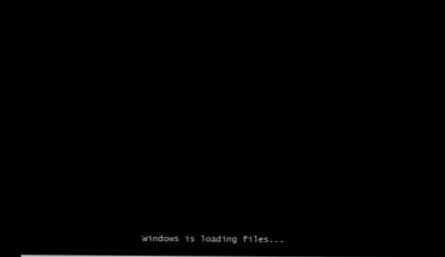
Várunk, amíg a telepítő átmásolja a szükséges adatokat a telepítéshez.
Az ablak után megjelenik egy másik Windows indítóablak. Indító ablakok , szintén vár. Általában kb. 15 percig tart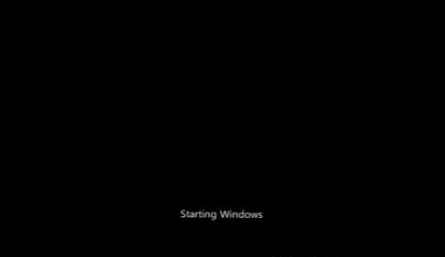
Ezt követően megjelenik az első ablak, amelyben be kell állítania a nyelvet, az időt és a pénznem formátumát, valamint a billentyűzet elrendezését. Általában minden már oroszul van, ellenőrizze ezt, ha szükséges, változtassa meg és kattintson a Tovább gombra:
Ezután megnyílik egy ablak, amelyben csak rá kell kattintania a gombra megállapítása:
Ezután megjelenik a felirat. A telepítés megkezdése:
Megnyílik egy ablak, amelyben el kell fogadnia a licencszerződés feltételeit. Ha mindennel egyetért, akkor jelölje meg az elemet Elfogadom a licenc feltételeit és kattintson a Tovább gombra: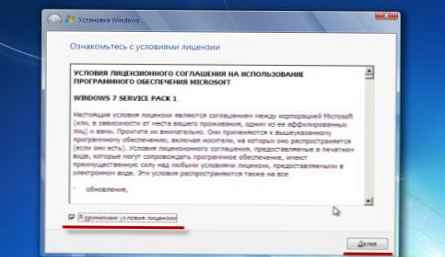
Válassza ki a telepítés típusát. Mivel a Windows 7 operációs rendszert először telepítjük, csak a második lehetőség alkalmas Teljes telepítés: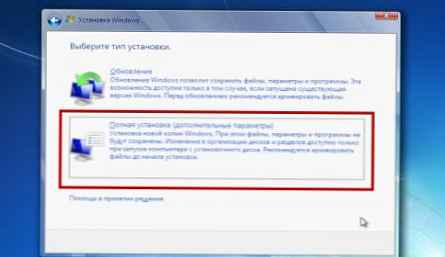
Kiválasztjuk a partíciót (a partíciók helyi C, D, E meghajtók stb.) A Windows telepítéséhez. Ha új számítógépre telepít, akkor először partíciókat kell létrehoznia. Ehhez válassza ki egyetlen kattintással Ki nem osztott lemezterület 0 és kattintson a lemez beállításaira:
választ Ki nem osztott lemezterület 0 újra, és kattintson teremt:
Ha a merevlemez (merevlemez) meghaladja a 250 GB-ot, akkor két helyi meghajtót kell létrehoznia, az egyik kifejezetten a Windows számára, legalább 50 GB méretű (100 ajánlom), a másik pedig minden egyéb információhoz (mennyi XXX GB marad).
megjegyzés: Ha két vagy több helyi lemezt hoz létre, akkor ellenőrizze, hogy az összes létrehozott partíciónak Disk0 Partition 1,2,3 ... neve van, és nem az el nem osztott lemezterület !!! Ellenkező esetben az ilyen nevekkel rendelkező partíciók nem lesznek láthatóak az operációs rendszer számára, és nem fogja tudni használni a lemezterületet ezeken a partíciókon.
Hozza létre a szakasz (oka) t, és kattintson az Alkalmaz gombra:
Miután a szakaszok elkészültek, megjegyezzük azt, amelyet kifejezetten a Windows telepítéséhez készítettünk (~ 50 GB). Válasszon egy részt, majd kattintson a Tovább gombra:
Látni fogja a Windows telepítési ablakot, amelyben a Windows 7 telepítésének 5 ciklusa van:
1. Másolja a Windows fájlokat
2. Kicsomagolja a Windows fájlokat
3. Az alkatrészek telepítése
4. Telepítse a frissítéseket
5. Teljes telepítés
Ebben a szakaszban a felhasználótól nem kell semmiféle műveletet végrehajtani, a telepítési folyamat 20-50 percig tart, a számítógép teljesítményétől függően.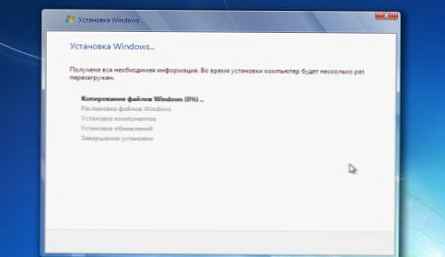
PC újraindítás, egy ablak nyílik meg A Windows beállítása. Itt be kell állítania a felhasználónevet és a számítógép nevét: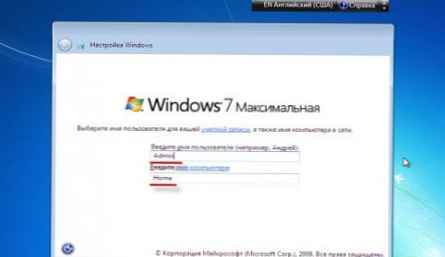
Állítsa be a jelszavát a fiókjához. Ha szüksége van rá, írja be a jelszót, és emlékezzen rá, ha nincs rá szüksége, hagyja üresen ezeket a mezőket, majd kattintson a Tovább gombra: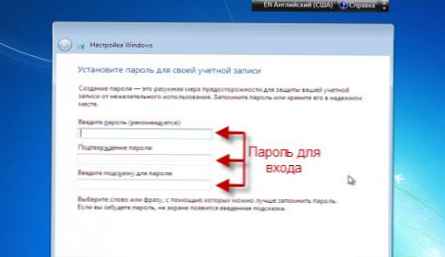
Írja be a Windows termékkulcsát. A kulcs általában a doboz hátulján található, az operációs rendszerrel együtt engedélyezett lemez alján. Ha letöltötte a Windows 7 bemutatóját a Microsoft hivatalos webhelyéről, akkor kattintson az OK gombra Ugrás a tartalomhoz: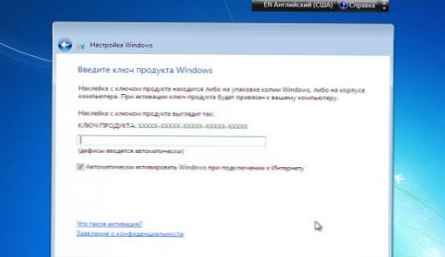
Válassza ki az elemet Használja az ajánlott lehetőségeket: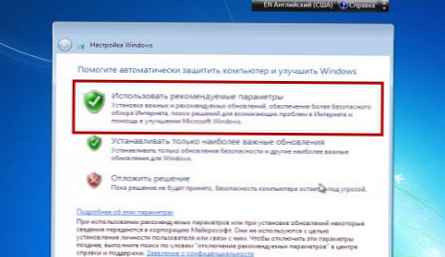
Állítsa be az időt, a dátumot, az időzónát és kattintson a Tovább gombra: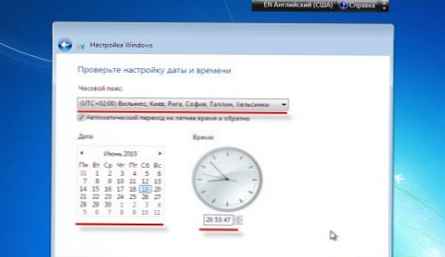
Válassza ki a számítógép helyét: otthoni, munkahelyi vagy nyilvános hálózat (általában otthon):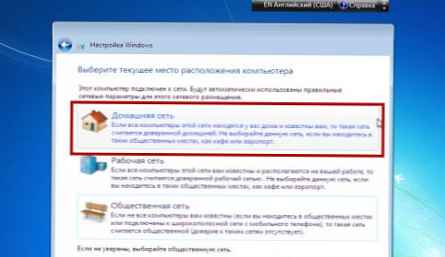
Megjelenik az üdvözlő ablak:
A Windows 7 operációs rendszer asztali betöltődik:
Hát ennyi  Mint láthatja, a folyamatban nincs semmi bonyolult. Hagyj hozzászólást
Mint láthatja, a folyamatban nincs semmi bonyolult. Hagyj hozzászólást











